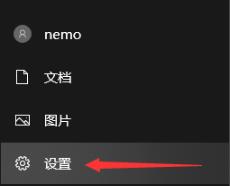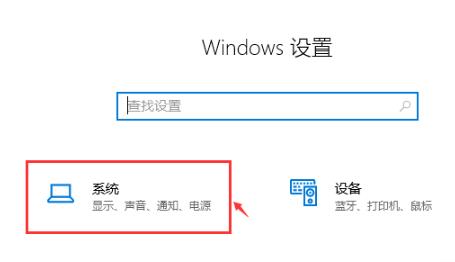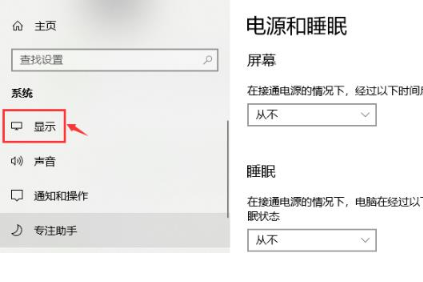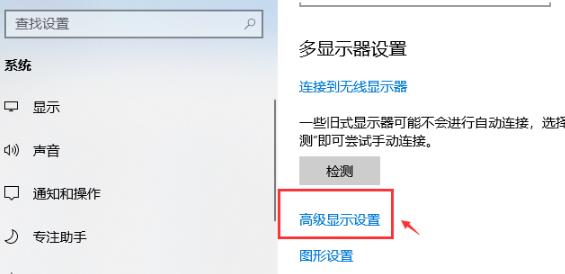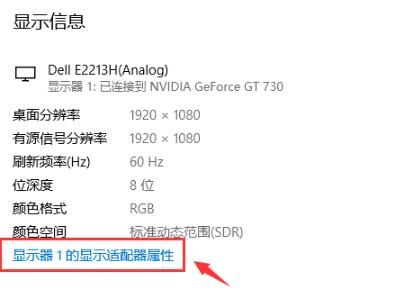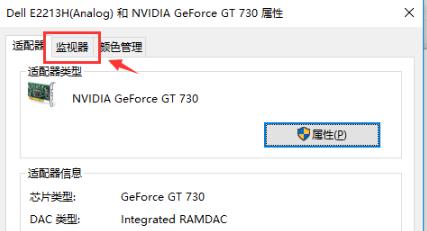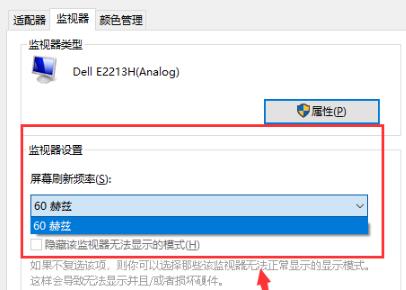Win10纯净版系统怎么调出帧数?
Win10纯净版系统怎么调出帧数?不少用户在使用电脑玩游戏或者看电视的时候都觉得帧数不够但是也不会调,那么,我们要怎么调出帧数?下面小编就给你们带来了Win10调出帧数方法介绍,有需要的一起连看看吧!
Win10系统调出帧数方法步骤:
1、点击左下角开始选择并打开“设置”。
2、进入windows设置后点击“系统”。
3、随后选择左侧任务栏中的“显示”。
4、进入显示后点击“高级显示设置”。
5、在高级显示设置中点击“显示器的显示适配器属性”。
6、在任务选项栏中点击“监视器”。
7、最后点击“屏幕刷新频率”中的相关帧数即可。
相关文章
- win10操作系统无法启动,需要对其修复怎么解决
- win10操作系统怎么查看电池损耗电池使用时间
- Win10 OneNote无法登录怎么办?Win10 OneNote无法登录解决方法
- Win10纯净版提示系统资源不足如何解决?
- Win10纯净版以太网无internet如何快速修复?
- Win10纯净版打印机遇到异常配置问题报错“0x8007007e”怎么解决?
- Win10开机黑屏只有鼠标怎么办?Win10开机黑屏只有鼠标解决方法
- Win10 21H1玩游戏帧数太低怎么解决?
- Win10怎么提升dota2帧数?提升dota2帧数的操作步骤
- Win10专业版如何调出帧数?Win10系统调出帧数方法
- Win10如何调出电脑帧数?Win10调出电脑帧数的方法
- Win10系统LOL帧数太低怎么办?LOL帧数太低解决办法
- win10自带显示fps怎么开?win10显示游戏帧数设置方法说明
系统下载排行榜71011xp
番茄花园Win7 64位推荐旗舰版 V2021.05
2深度技术Win7 64位豪华旗舰版 V2021.07
3番茄花园Win7 64位旗舰激活版 V2021.07
4带USB3.0驱动Win7镜像 V2021
5系统之家 Ghost Win7 64位 旗舰激活版 V2021.11
6萝卜家园Win7 64位旗舰纯净版 V2021.08
7技术员联盟Win7 64位旗舰激活版 V2021.09
8雨林木风Win7 SP1 64位旗舰版 V2021.05
9萝卜家园Ghost Win7 64位极速装机版 V2021.04
10技术员联盟Win7 64位完美装机版 V2021.04
深度技术Win10 64位优化专业版 V2021.06
2深度技术Win10系统 最新精简版 V2021.09
3Win10超级精简版 V2021
4Win10完整版原版镜像 V2021
5风林火山Win10 21H1 64位专业版 V2021.06
6Win10光盘镜像文件 V2021
7深度技术 Ghost Win10 64位 专业稳定版 V2021.11
8技术员联盟Ghost Win10 64位正式版 V2021.10
9Win10 21H1 Build 19043.1320 官方正式版
10技术员联盟Win10 64位永久激活版镜像 V2021.07
系统之家 Ghost Win11 64位 官方正式版 V2021.11
2Win11PE网络纯净版 V2021
3系统之家Ghost Win11 64位专业版 V2021.10
4Win11官网纯净版 V2021.10
5Win11 RTM版镜像 V2021
6番茄花园Win11系统64位 V2021.09 极速专业版
7Win11专业版原版镜像ISO V2021
8Win11官方中文正式版 V2021
9Win11 22494.1000预览版 V2021.11
10番茄花园Win11 64位极速优化版 V2021.08
深度技术Windows XP SP3 稳定专业版 V2021.08
2雨林木风Ghost XP Sp3纯净版 V2021.08
3萝卜家园WindowsXP Sp3专业版 V2021.06
4雨林木风WindowsXP Sp3专业版 V2021.06
5风林火山Ghost XP Sp3纯净版 V2021.08
6技术员联盟Windows XP SP3极速专业版 V2021.07
7萝卜家园 Windows Sp3 XP 经典版 V2021.04
8番茄花园WindowsXP Sp3专业版 V2021.05
9电脑公司WindowsXP Sp3专业版 V2021.05
10番茄花园 GHOST XP SP3 纯净专业版 V2021.03
热门教程 更多+
装机必备 更多+
重装教程 更多+
电脑教程专题 更多+